 P
Panduan Cara Membuat Email Yahoo berikut ini ditulis untuk anda yang belum tahu cara membuat email di
YAHOO Indonesia. Sama halnya dengan email gmail dan email hotmail, EMAIL yahoo digunakan untuk mengirim dan menerima surel ( Surat Elktronik ) baik ke pengguna email yahoo maupun pengguna email akun lain misalnya gmail. Jika anda seorang
blogger yang ingin melakukan
ping blog, anda juga bisa menggunakan email yahoo. Panduan selengkapnya tentang
CARA MEMBUAT EMAIL YAHOO, silhkan ikuti langkah demi langkah di bawah ini :
- Kunjungi : http://id.mail.yahoo.com/
- Klik tombol "Daftar Gratis" saat anda melihat tampilan halaman seperti gambar di bawah ini : ( Klik gambar untuk memperbesar )
 |
| Gambar 1 : Cara Membuat Email Yahoo |
- Isi form pendaftaran EMAIL YAHOO dengan data lengkap anda. Untuk bagian "Id Yahoo dan Email", ketikkan nama atau alamat email yang anda inginkan lalu klik tombol "Periksa". Jika nama yang anda masukkan tersedia, masukkan kata sandi yang anda inginkan lalau masukkan kembali sandi yang sama pada kotak di bawahnya. Kedua kata sandi ini harus sama persis. Penggunaan huruf besar, kecil dan karakter berpengaruh.
Notes :
Untuk memilih domain / ekstensi / akhiran nama email yang anda inginkan, klik tanda panah kecil mengarah ke bawah yang ada di dekat tombol "Periksa" lalu pilih ekstensi akun email yahoo yang anda inginkan. Tersedia pilihan "Yahoo.co.id", "Yahoo.com", "Ymail.com", dan "Rocketmail.com". Setelah memilih salah satu, klik tombol periksa untuk melihat ketersediaan nama email anda. Jika tidak tersedia, ganti nama email anda nama nama / alamat email yang lain sampai tersedia.
 |
Gambar 2 : Cara Membuat Email Yahoo
|
- Scroll halaman ke bawah. Pilih pertanyaan rahasia 1 dan 2 lalu masukkan jawaban 1 dan jawaban 2 yang anda inginkan. Selanjutnya ketikkan kode chaptcha yang anda lihat. Masukkan kode sama persis, huruf besar, kecil dan karakter berpengaruh. Setelah itu, klik tombol "Buat Akun Saya".
 |
| Gambar 3 : Cara Membuat Email Yahoo |
- Apabila semua data terisi dengan baik, anda akan menuju ke halaman berikutnya yang menandakan EMAIL YAHOO baru anda telah jadi. Pada halaman tersebut, klik tombol "Lanjutkan".
 |
| Gambar 4 : Cara Membuat Email Yahoo |
- Setelah loading beberapa saat, anda akan di bawa ke kotak masuk email anda.
Selamat...........
Anda telah selesai membuat dan memiliki
EMAIL YAHOO baru dengan ekstensi email sesuai keinginan anda. Jika anda juga ingin membuat EMAIL gmail, silahkan klik "
Cara Membuat Email Gmail".
Baca juga artikel di bawah ini :
 Panduan Cara Membuat Email Yahoo berikut ini ditulis untuk anda yang belum tahu cara membuat email di YAHOO Indonesia. Sama halnya dengan email gmail dan email hotmail, EMAIL yahoo digunakan untuk mengirim dan menerima surel ( Surat Elktronik ) baik ke pengguna email yahoo maupun pengguna email akun lain misalnya gmail. Jika anda seorang blogger yang ingin melakukan ping blog, anda juga bisa menggunakan email yahoo. Panduan selengkapnya tentang CARA MEMBUAT EMAIL YAHOO, silhkan ikuti langkah demi langkah di bawah ini :
Panduan Cara Membuat Email Yahoo berikut ini ditulis untuk anda yang belum tahu cara membuat email di YAHOO Indonesia. Sama halnya dengan email gmail dan email hotmail, EMAIL yahoo digunakan untuk mengirim dan menerima surel ( Surat Elktronik ) baik ke pengguna email yahoo maupun pengguna email akun lain misalnya gmail. Jika anda seorang blogger yang ingin melakukan ping blog, anda juga bisa menggunakan email yahoo. Panduan selengkapnya tentang CARA MEMBUAT EMAIL YAHOO, silhkan ikuti langkah demi langkah di bawah ini :



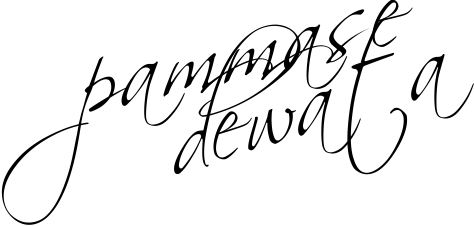





Tidak ada komentar:
Posting Komentar